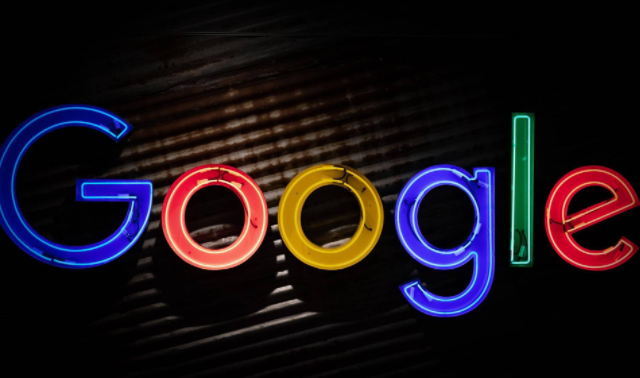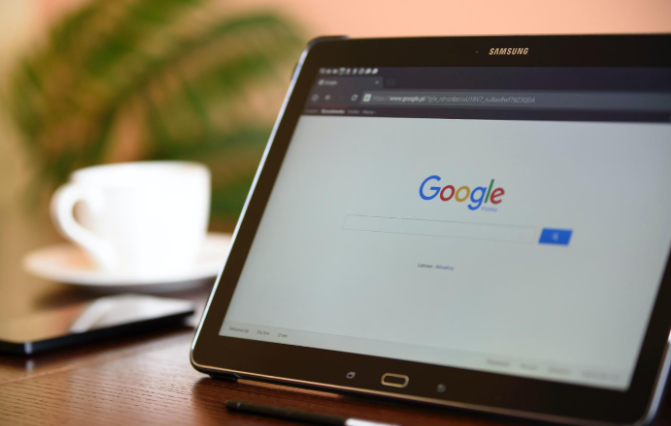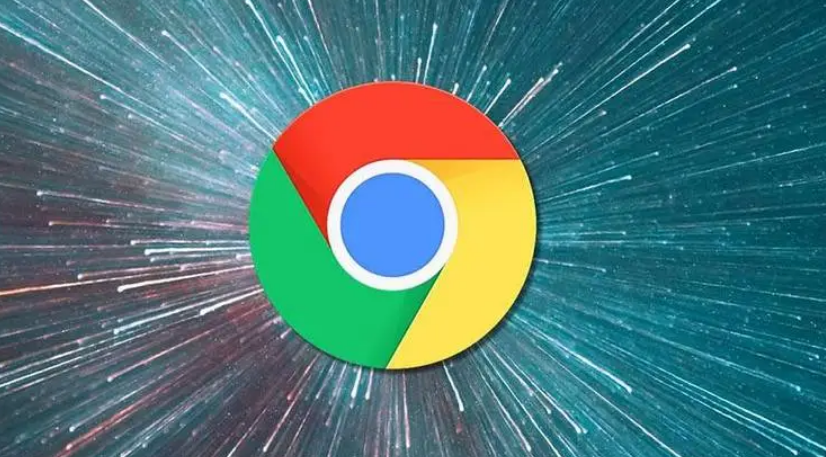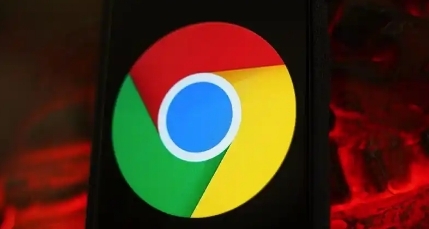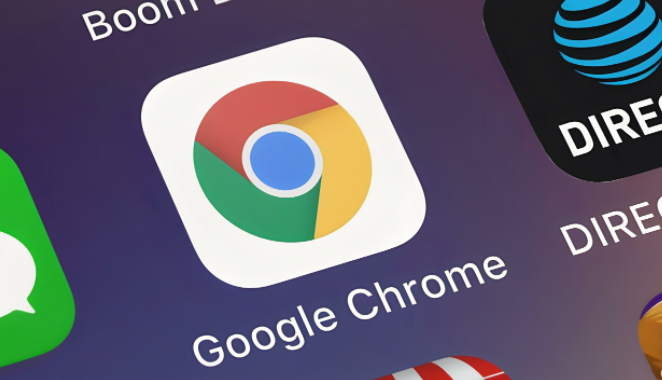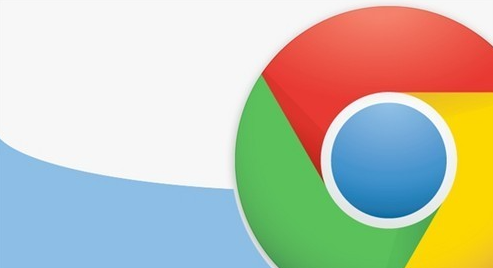教程详情
在Chrome浏览器中管理密码同步功能是一个非常重要的技能,它可以帮助用户在不同设备间保持密码的一致性和便捷性。下面是一份详尽的教程,指导你如何在Chrome浏览器中管理密码同步功能:

一、开启或关闭密码同步功能
首先,你需要确保你的Google账户已经登录到Chrome浏览器中。如果你还没有登录,点击右上角的用户图标,选择“登录到Chrome”,然后输入你的Google账户信息。
开启密码同步功能
1.点击右上角的用户图标。
2.在下拉菜单中选择“设置”。
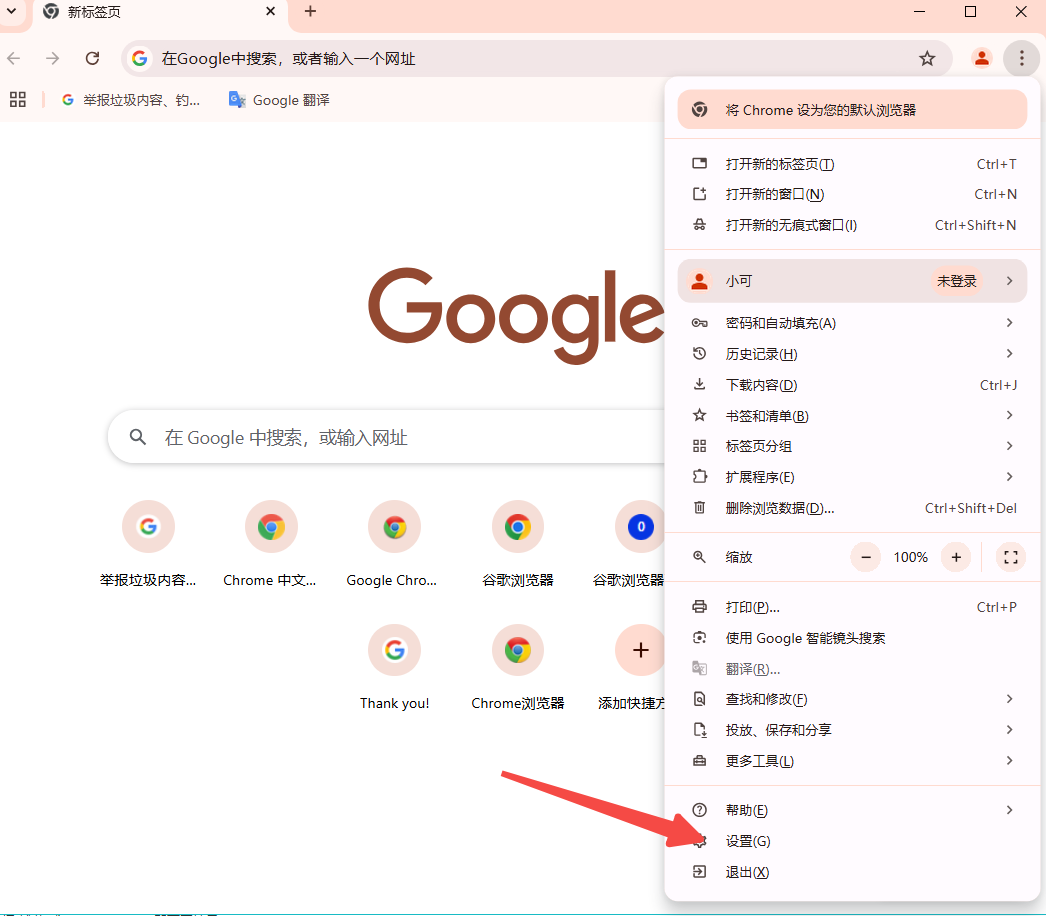
3.滚动到“自动填充”部分,点击“密码”。
4.确保“启用自动填充功能”选项被选中。
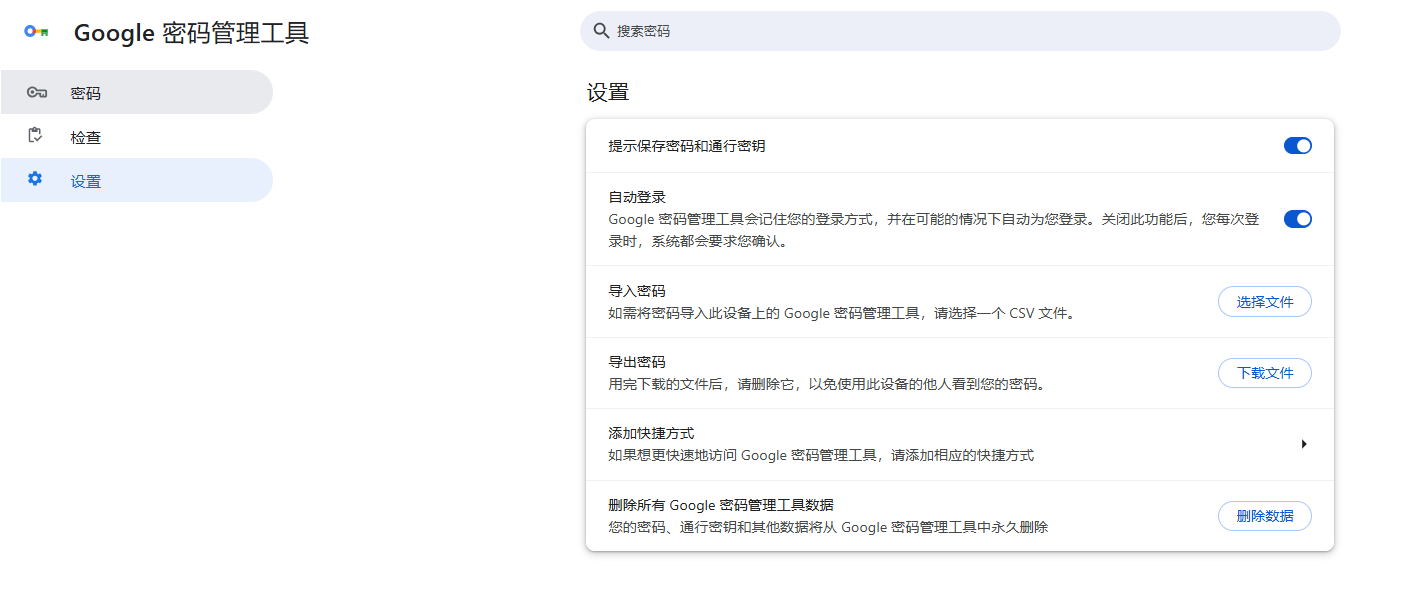
5.向下滚动并找到“密码同步”部分,确保“将密码保存到您的Google账户”选项被选中。
关闭密码同步功能
1.同样地,点击右上角的用户图标,进入“设置”。
2.滚动到“自动填充”部分,点击“密码”。
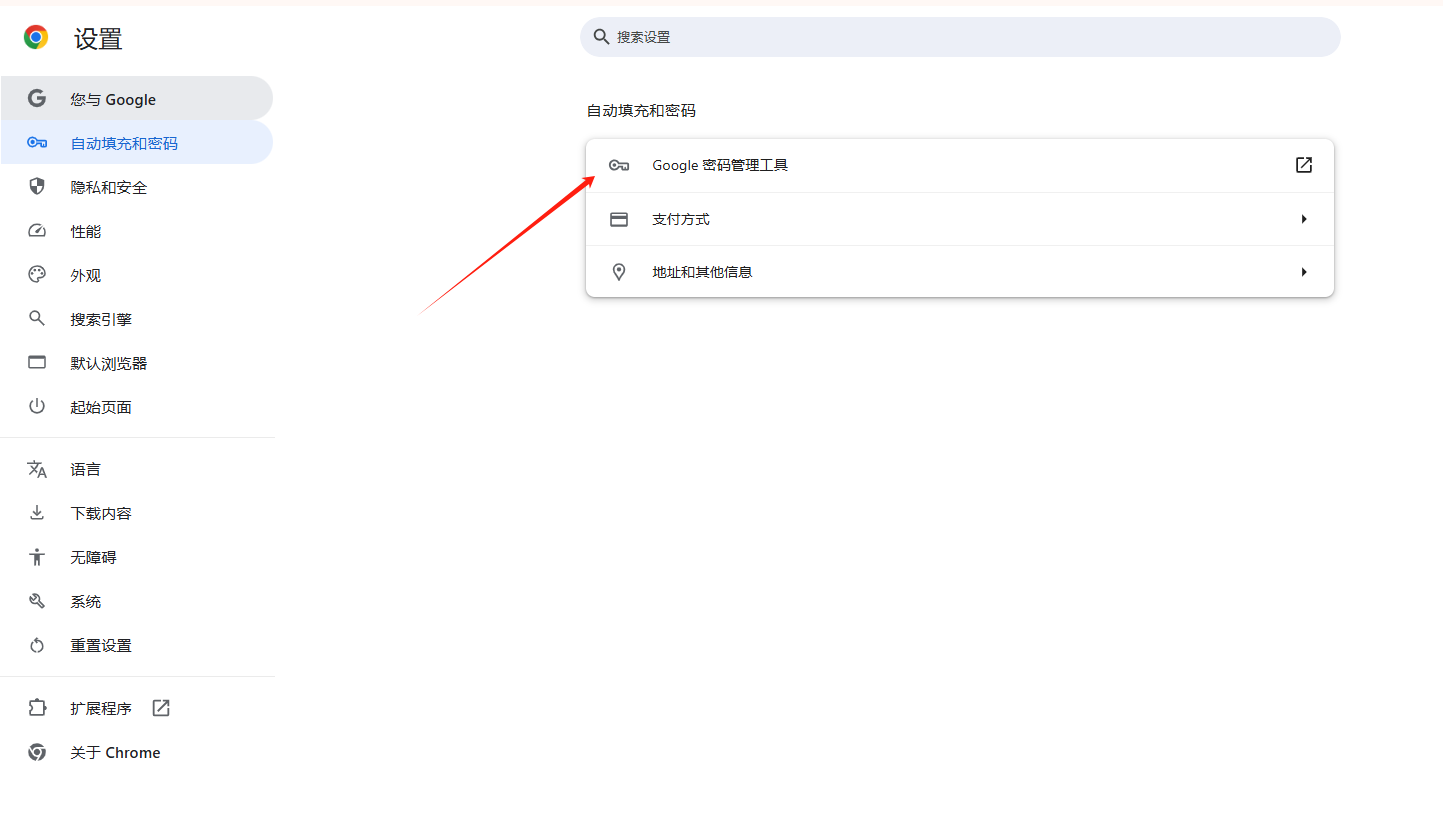
3.取消选中“将密码保存到您的Google账户”选项。
二、查看已保存的密码
如果你想查看所有已保存的密码,可以按照以下步骤操作:
1.点击右上角的用户图标。
2.在下拉菜单中选择“设置”。
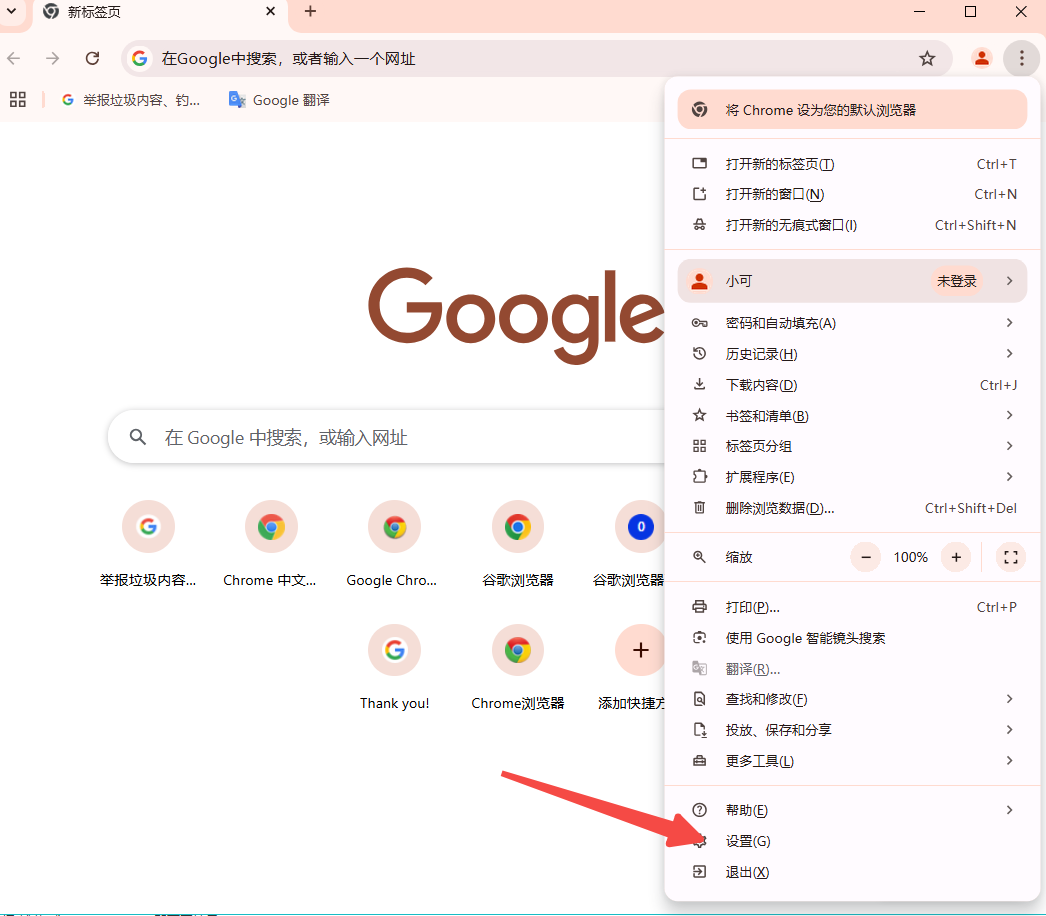
3.滚动到“自动填充”部分,点击“密码”。
4.在这里,你会看到一个列表,显示了所有已保存的密码。你可以点击每个条目来查看详细信息。
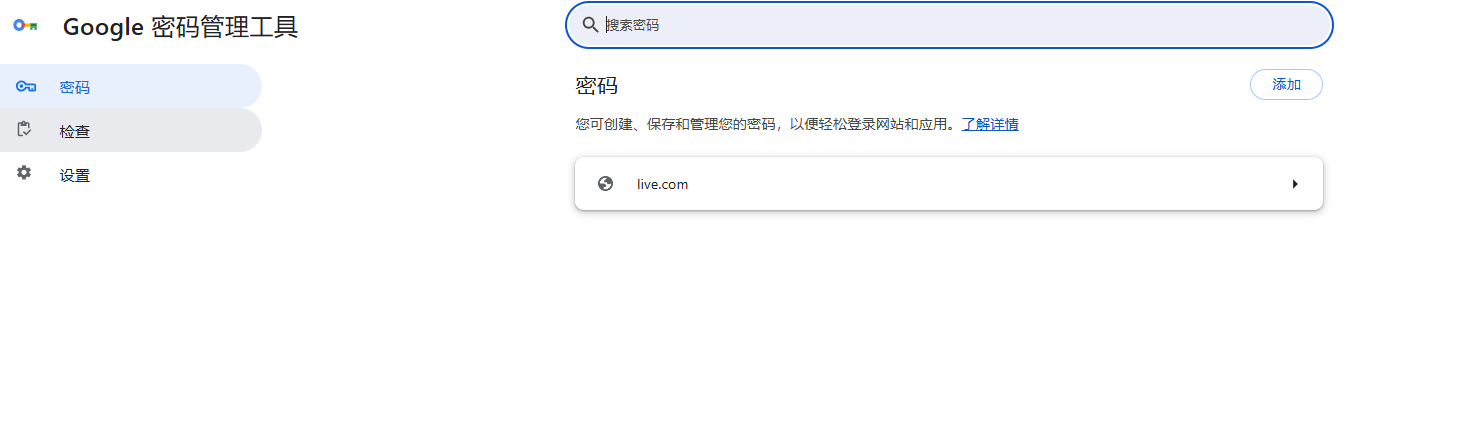
三、删除特定的密码
如果你想要删除某个特定的密码,可以按照以下步骤操作:
1.打开Chrome浏览器,点击右上角的用户图标。
2.在下拉菜单中选择“设置”。
3.滚动到“自动填充”部分,点击“密码”。
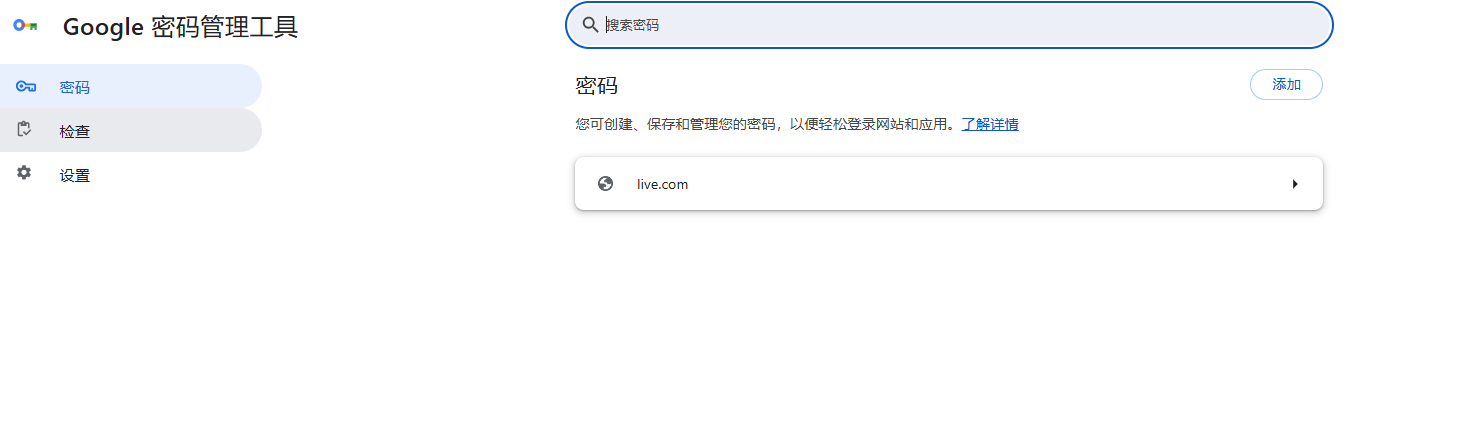
4.在已保存的密码列表中找到你想要删除的密码。
5.点击该密码旁边的三个点图标(...),然后选择“移除”。
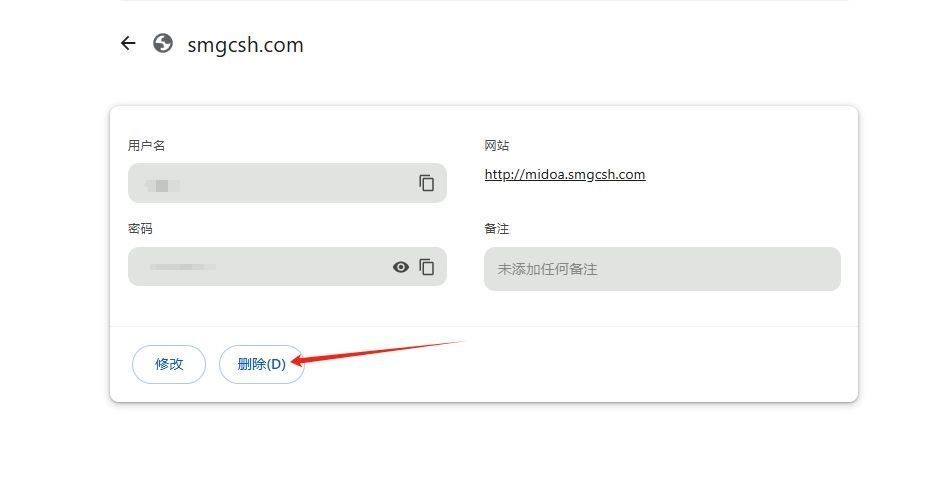
四、导出或导入密码
虽然Chrome不直接提供导出密码的功能,但你可以通过第三方工具来实现这一目的。例如,你可以使用LastPass、1Password等密码管理器来导入Chrome保存的密码。
五、常见问题解答
-Q:我忘记了我的Google账户密码,怎么办?
-A:你可以通过访问[Google账户恢复页面]来重置你的密码。
-Q:为什么我的密码没有同步到其他设备上?
-A:确保你已经在所有设备上登录了同一个Google账户,并且开启了密码同步功能。如果问题仍然存在,尝试重启设备或检查网络连接是否正常。
通过这份教程,你应该能够轻松地管理和使用Chrome浏览器中的密码同步功能。